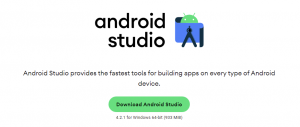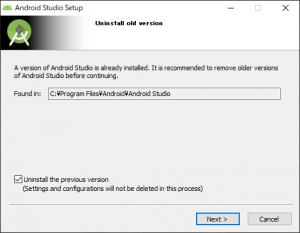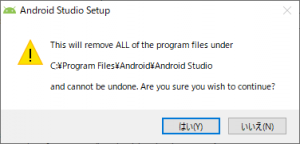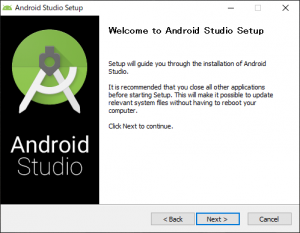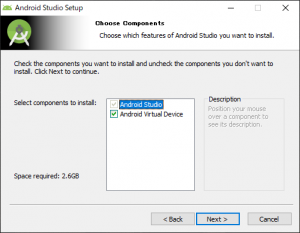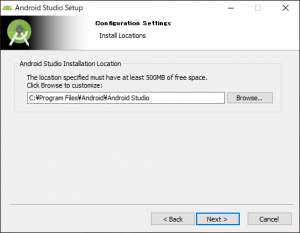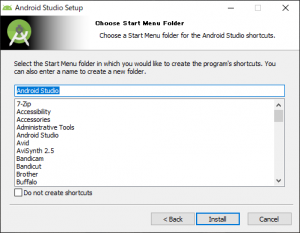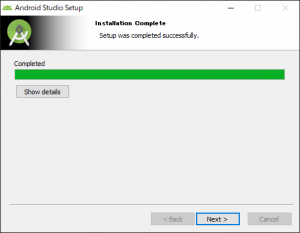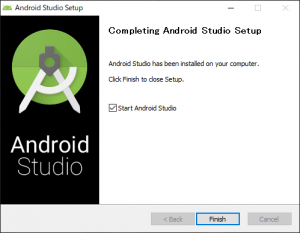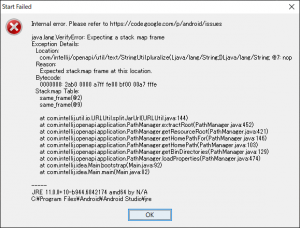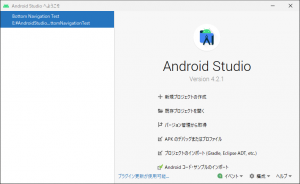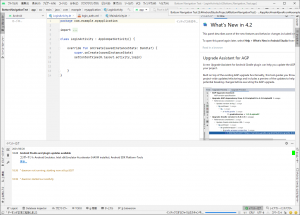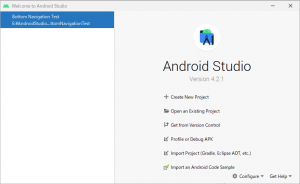Android StudioгӮ’4.2.1гҒ«гғҗгғјгӮёгғ§гғігӮўгғғгғ—гҒҷгӮӢгҒЁгӮЁгғ©гғјгҒҢеҮәгӮӢ
гғҗгӮҝгғҗгӮҝгҒ—гҒҰгҒҰгҖҒдҪ•гӮӮжӣҙж–°гҒ§гҒҚгҒҰгҒ„гҒӘгҒӢгҒЈгҒҹгғ»гғ»пҪ—
в– гғҗгғјгӮёгғ§гғігӮўгғғгғ—ж–№жі•
йҖҡеёёгҒ®жүӢй ҶпјҲгғҖгӮҰгғігғӯгғјгғүгҒӢгӮүеҲқжңҹиЁӯе®ҡгҒҫгҒ§пјүгҒҜд»ҘдёӢгӮ’еҸӮиҖғгҒ«гҒ—гҒҰгҒҸгҒ гҒ•гҒ„
гғ»жңҖж–°гғҗгғјгӮёгғ§гғізўәиӘҚ
вҖ»гғҖгӮҰгғігғӯгғјгғүгӮөгӮӨгғҲпјҡгҖҢDownload Android Studio and SDK tools | Android DevelopersгҖҚ
Android StudioгӮ’д№…гҒ—гҒ¶гӮҠгҒ«иө·еӢ•гҒ—гҒҰгҒҝгҒҹгӮүгҖҒ4.1.2гҒЁеҸӨгҒӢгҒЈгҒҹгҒ®гҒ§гҖҒжңҖж–°гғҗгғјгӮёгғ§гғігӮ’зўәиӘҚгҒ—гҒҰгҒҝгҒҫгҒ—гҒҹ
гҒҷгӮӢгҒЁгҖҒ4.2.1гҒҢе…¬й–ӢгҒ•гӮҢгҒҰгҒ„гӮӢгҒ§гҒҜгҒӘгҒ„гҒӢпјҒпјҹ
гҒЁгҒ„гҒҶгӮҸгҒ‘гҒ§гғј
жҷ®йҖҡгҒҜгҖҒгӮўгғ—гғӘиө·еӢ•гҒ—гҒҹгҒЁгҒҚгҒ«гғҗгғјгӮёгғ§гғігғҒгӮ§гғғгӮҜгҒ•гӮҢгҒҰгҖҒжңҖж–°гғҗгғјгӮёгғ§гғігӮ’гғҖгӮҰгғігғӯгғјгғүгҒ—гҒҫгҒҷгҒӢпјҹгҒӘгӮ“гҒҰгҖҒиҒһгҒ„гҒҰгҒҚгҒҰгҒҸгӮҢгҒқгғјгҒӘгӮ“гҒ§гҒҷгҒҢгҖҒиҒһгҒӢгӮҢгҒӘгҒӢгҒЈгҒҹгҒ®гҒ§гғ»гғ»
гғ»гӮӨгғігӮ№гғҲгғјгғ«гҒҷгӮӢ
жңҖж–°гғҗгғјгӮёгғ§гғігӮ’гғҖгӮҰгғігғӯгғјгғүгҒ—гҒҰгҖҒдҪ•гӮӮж°—гҒ«гҒӣгҒҡгҖҒгӮӨгғігӮ№гғҲгғјгғ©гғјгӮ’гғҖгғ–гғ«гӮҜгғӘгғғгӮҜгҒ—гҒҰгҒҝгҒҫгҒ—гҒҹ
вҖ»UAC(гғҰгғјгӮ¶гғјгӮўгӮ«гӮҰгғігғҲеҲ¶еҫЎ)гғ—гғӯгғігғ—гғҲ(иӯҰе‘Ҡз”»йқў)гҒҢиЎЁзӨәгҒ•гӮҢгҒҹеҫҢгҖҒгҖҢгҒҜгҒ„гҖҚгӮ’йҒёжҠһгҒҷгӮӢ
в‘ еҸӨгҒ„гғҗгғјгӮёгғ§гғігҒ®еүҠйҷӨ
еҪ“гҒҹгӮҠеүҚгҒ§гҒҷгҒҢгҖҒеҸӨгҒ„гғҗгғјгӮёгғ§гғігҒҢгӮӨгғігӮ№гғҲгғјгғ«гҒ•гӮҢгҒҰгҒ„гӮӢгҒ®гҒ§гҖҒеҸӨгҒ„гғҗгғјгӮёгғ§гғігӮ’гӮўгғігӮӨгғігӮ№гғҲгғјгғ«гҒҷгӮӢгӮҲпјҹ
гҒЁгҒ„гҒҶз”»йқўгҒҢиЎЁзӨәгҒ•гӮҢгҒҫгҒҷ
вҖ»гҖҢUninstall the previous versionгҖҚгҒҢгғҒгӮ§гғғгӮҜгғңгғғгӮҜгӮ№гҒ«гҒӘгҒЈгҒҰгҒ„гӮӢгҒ®гҒ§гҖҒеҸӨгҒ„гғҗгғјгӮёгғ§гғігӮ’гӮўгғігӮӨгғігӮ№гғҲгғјгғ«гҒ—гҒӘгҒ„гҒЁгҒ„гҒҶж–№жі•гӮӮгҒӮгӮӢгӮҲгҒҶгҒ§гҒҷ
гҒҫгҖҒгҒқгҒ®е ҙеҗҲгҒҜгҖҒгӮӨгғігӮ№гғҲгғјгғ«е…Ҳгғ•гӮ©гғ«гғҖгӮ’еҸӨгҒ„гғҗгғјгӮёгғ§гғігҒЁз•°гҒӘгӮӢе ҙжүҖгҒ«иЁӯе®ҡгҒ—гҒӘгҒ„гҒЁгҒ„гҒ‘гҒӘгҒ„гҒ§гҒ—гӮҮгҒҶгҒӢгӮүгҖҒд»ҠеӣһгҒҜгҖҒжҷ®йҖҡгҒ«еҸӨгҒ„гғҗгғјгӮёгғ§гғігӮ’еүҠйҷӨгҒ—гҒҰйҖІгӮҒгҒҫгҒҷ
е…ЁйғЁж¶ҲгҒҷгӮҲпјҹзҡ„гҒӘзўәиӘҚз”»йқўгҒҢиЎЁзӨәгҒ•гӮҢгҒҫгҒҷпјҒгҒ“гҒҶгҒ„гҒҶгҒ®гҒҢеҮәгӮӢгҒЁгҖҒгҒҹгӮҒгӮүгҒЈгҒҰгҒ—гҒҫгҒҶгҒ®гҒ§гҒҷгҒҢгғ»гғ»
еүҠйҷӨгҒ•гӮҢгӮӢгҒ®гҒҜгӮўгғ—гғӘгӮұгғјгӮ·гғ§гғігҒ®гӮӨгғігӮ№гғҲгғјгғ«гғ•гӮ©гғ«гғҖгҒ®гҒҝгҒ§гҒҷгҒӢгӮүгҖҒгғ—гғӯгӮёгӮ§гӮҜгғҲгҒҜеҲҘгҒ®е ҙжүҖгҒ«дҝқеӯҳгҒ•гӮҢгҒҰгҒ„гӮӢгҒ®гҒ§гҖҒиҝ·гӮҸгҒҡгҖҢгҒҜгҒ„гҖҚгӮ’гӮҜгғӘгғғгӮҜгҒ§гҒҷпјҒ
еҸӨгҒ„гғҗгғјгӮёгғ§гғігҒҢеүҠйҷӨгҒ•гӮҢгҒҹеҫҢгҖҒжңҖж–°гғҗгғјгӮёгғ§гғігҒ®гӮӨгғігӮ№гғҲгғјгғ«гҒҢе§ӢгҒҫгӮҠгҒҫгҒҷ
в‘ЎгӮҲгҒҶгҒ“гҒқ
гӮӨгғігӮ№гғҲгғјгғ©гғје®ҡз•ӘгҒ®гҖҢгӮҲгҒҶгҒ“гҒқгҖҚз”»йқўгҒ§гҒҷгҒӯ
в‘ўгӮігғігғқгғјгғҚгғігғҲйҒёжҠһ
дҪ•гӮ’гӮӨгғігӮ№гғҲгғјгғ«гҒҷгӮӢгҒ®гҒӢгӮ’йҒёжҠһгҒҷгӮӢз”»йқўгҒ§гҒҷгҒӯгғј
е…ЁйғЁгӮӨгғігӮ№гғҲгғјгғ«гҒҷгӮӢгҒЁ2.6GBгӮӮеҝ…иҰҒгҒ§гҒҷгҒҢгҖҒе…ЁйғЁе…ҘгӮҢгҒҰгҒҸгҒ гҒ•гҒ„пјҲгғҮгғ•гӮ©гғ«гғҲиЁӯе®ҡгҒ®гҒҫгҒҫгҒ§еӨ§дёҲеӨ«гҒ§гҒҷпјү
в‘ЈгӮӨгғігӮ№гғҲгғјгғ«е…Ҳгғ•гӮ©гғ«гғҖйҒёжҠһ
гӮӨгғігӮ№гғҲгғјгғ«е…ҲгҒЁгҒӘгӮӢгғ•гӮ©гғ«гғҖгӮ’иЁӯе®ҡгҒ—гҒҫгҒҷ
йҖҡеёёгҒҜгғҮгғ•гӮ©гғ«гғҲиЁӯе®ҡгҒ®гҒҫгҒҫгҖҢC:\Program Files\Android\Android StudioгҖҚгҒ§йҖІгӮҒгҒҫгҒҷ
вҖ»гҒ“гҒ“гҒ§гҒҜ500MBгҒ®з©әгҒҚе®№йҮҸгҒҢеҝ…иҰҒгҒ гҒЁиЁҖгҒЈгҒҰгҒҫгҒҷгҒӯ
в‘ӨгӮ№гӮҝгғјгғҲгғЎгғӢгғҘгғјиЁӯе®ҡ
гҒӮгҒЁгҒҜгӮ№гӮҝгғјгғҲгғЎгғӢгғҘгғјгҒ®иЎЁзӨәиЁӯе®ҡгҒЁгӮ·гғ§гғјгғҲгӮ«гғғгғҲгҒ®иЁӯе®ҡгҒ§гҒҷгҒ®гҒ§гҖҒеҗҚеүҚгӮ’еӨүгҒҲгӮӢгҒЁгҒӢгҖҒгӮ·гғ§гғјгғҲгӮ«гғғгғҲгӮ’дҪңжҲҗгҒ—гҒӘгҒ„гҒӘгҒ©гӮ’гҒҠеҘҪгҒҝгҒ§йҒёжҠһгҒ—гҒҰгҒҸгҒ гҒ•гҒ„пјҒ
гҒ“гҒ“гҒҫгҒ§иЁӯе®ҡеҮәжқҘгҒҹгӮүгҖҒгҖҢInstallгҖҚгғңгӮҝгғігӮ’гӮҜгғӘгғғгӮҜгҒ—гҒҰгҖҒгӮӨгғігӮ№гғҲгғјгғ«гӮ’й–Ӣе§ӢгҒ—гҒҫгҒҷ
в‘ҘгӮӨгғігӮ№гғҲгғјгғ«дёӯ
гӮӨгғігӮ№гғҲгғјгғ«гҒҢе®ҢдәҶгҒҷгӮӢгҒҫгҒ§гҖҒгҒ—гҒ°гҒ—еҫ…гҒЎгҒҫгҒ—гӮҮгҒҶ
в‘ҰгӮӨгғігӮ№гғҲгғјгғ«е®ҢдәҶ
гӮҸгҒ—гҒ®з’°еўғгҒ§гҒҜ3еҲҶзЁӢеәҰгҒ§гӮӨгғігӮ№гғҲгғјгғ«гҒҢзөӮгӮҸгӮҠгҒҫгҒ—гҒҹ
⑧зөӮдәҶз”»йқў
гҖҢStart Android StudioгҖҚгҒ®гғҒгӮ§гғғгӮҜгҒҢд»ҳгҒ„гҒҰгҒ„гҒҫгҒҷгҒ®гҒ§гҖҒгҖҢFinishгҖҚгғңгӮҝгғігӮ’гӮҜгғӘгғғгӮҜгҒ—гҒҰгҖҒжңҖж–°гғҗгғјгӮёгғ§гғігҒ®Android StudioгӮ’иө·еӢ•гҒ—гҒҰгҒҝгҒҫгҒ—гӮҮгҒҶпјҒ
в– иө·еӢ•гӮЁгғ©гғјгҒҢгҒ§гӮӢ
Android StudioгӮ’иө·еӢ•гҒ—гҒҰгҒҝгӮӢгҒЁгҖҒдҪ•гҒӢгҒ®гӮЁгғ©гғјгҒҢеҮәгҒҫгҒ—гҒҹгӮҲпјҒпјҹ
Internal error. Please refer to https://code.google.com/p/android/issues
java.lang.VerifyError: Expecting a stack map frame
Exception Details:
Location:
com/intellij/openapi/util/text/StringUtil.pluralize(Ljava/lang/String;I)Ljava/lang/String; @7: nop
Reason:
Expected stackmap frame at this location.
Bytecode:
0000000: 2ab0 0000 a7ff fe00 bf00 00a7 fffe
Stackmap Table:
same_frame(@2)
same_frame(@9)at com.intellij.util.io.URLUtil.splitJarUrl(URLUtil.java:144)
at com.intellij.openapi.application.PathManager.extractRoot(PathManager.java:452)
at com.intellij.openapi.application.PathManager.getResourceRoot(PathManager.java:421)
at com.intellij.openapi.application.PathManager.getHomePathFor(PathManager.java:146)
at com.intellij.openapi.application.PathManager.getHomePath(PathManager.java:103)
at com.intellij.openapi.application.PathManager.getBinDirectories(PathManager.java:129)
at com.intellij.openapi.application.PathManager.loadProperties(PathManager.java:474)
at com.intellij.idea.Main.bootstrap(Main.java:92)
at com.intellij.idea.Main.main(Main.java:82)JRE 11.0.8+10-b944.6842174 amd64 by N/A
C:\Program Files\Android\Android Studio\jre
гҖҢhttps://code.google.com/p/android/issuesгҖҚгҒ§зўәиӘҚгҒ—гӮҚгҒЁгҒӮгӮӢгҒ®гҒ§гҖҒгӮөгӮӨгғҲгӮ’иҰӢгҒҰгҒҝгӮӢгҒ®гҒ§гҒҷгҒҢгғ»гғ»гӮҲгҒҸгӮҸгҒӢгӮүгҒӘгҒ„
гҒӮгҒЎгҒ“гҒЎгғҚгғғгғҲгӮ’иӘҝгҒ№гҒҰгҒ„гӮӢгҒЁгҖҒеҗҢгҒҳзҸҫиұЎгҒ§еӣ°гҒЈгҒҰгҒ„гӮӢдәәгҒҢеӨҡж•°иҰӢгҒӨгҒӢгӮӢпҪ—пҪ—пҪ—
гҒ©гҒҶгӮ„гӮүиө·еӢ•exeпјҲstudio64.exeпјүгҒҢгғүгӮёгҒЈгҒҰгӮӢгҒҝгҒҹгҒ„гҒ§гҒҷ
гғ»и§Јжұәж–№жі•
гҒқгҒ“гҒ§гҖҒи§Јжұәж–№жі•гҒЁгҒ—гҒҰгҒҜгҖҒгҖҢAndroid StudioгӮ’ж—Ҙжң¬иӘһеҢ–гҒҷгӮӢгҖҚгҒ§гҒҷпјҒпҪ—
д»ҘдёӢгҒ®иЁҳдәӢгӮ’еҸӮиҖғгҒ«Android StudioгӮ’ж—Ҙжң¬иӘһеҢ–гҒ—гҒҰгҒҝгҒҰгҒҸгҒ гҒ•гҒ„
гҒЎгҒӘгҒҝгҒ«гҖҒpleiadesгҒ®жңҖж–°зүҲгҒ§гҒӮгӮӢгҖҢ2021.05.31гҖҚгҒ®гӮӮгҒ®гҒ§е®ҹж–ҪгҒ—гҒҰгҒҸгҒ гҒ•гҒ„гҒӯпјҒ
гғ»з„ЎдәӢгҒ«и§Јжұә
ж—Ҙжң¬иӘһеҢ–гӮ’е®ҹж–ҪеҫҢгҒ«Android Studio 4.2.1гӮ’иө·еӢ•гҒ—гҒҰгҒҝгҒҫгҒҷ
гҒҜгҒ„пјҒз„ЎдәӢгҒ«иө·еӢ•гғЎгғӢгғҘгғјз”»йқўгӮӮиЎЁзӨәгҒ•гӮҢгҒҫгҒ—гҒҹгҒ—гҖҒгғ—гғӯгӮёгӮ§гӮҜгғҲгӮӮж®ӢгҒЈгҒҰгҒ„гҒҫгҒҷпјҒ
гҒқгҒ®гҒҫгҒҫгғ—гғӯгӮёгӮ§гӮҜгғҲгӮ’иө·еӢ•гҒ—гҒҰгҒҝгҒҫгҒҷ
гҒ“гҒЎгӮүгӮӮе•ҸйЎҢгҒӘгҒҸиө·еӢ•гҒ—гҒҫгҒ—гҒҹпјҒ
иүҜгҒӢгҒЈгҒҹиүҜгҒӢгҒЈгҒҹпҪ—
в– жңҖеҫҢгҒ«
иө·еӢ•гӮЁгғ©гғјгҒҢеҮәгҒҰгғ“гғғгӮҜгғӘгҒ—гҒҫгҒ—гҒҹгҒҢгҖҒз„ЎдәӢгҒ«ж—Ҙжң¬иӘһеҢ–гҒҷгӮӢгҒ“гҒЁгҒ§гҖҒи§ЈжұәгҒ§гҒҚгҒҫгҒ—гҒҹ
гғҚгғғгғҲгӮ’иүІгҖ…иҰӢгҒҰгҒ„гӮӢгҒЁгҖҒ4.1.3гӮҲгӮҠеҫҢгҒ®гғҗгғјгӮёгғ§гғігҒ§еҗҢгҒҳгӮҲгҒҶгҒӘгӮЁгғ©гғјгҒҢеҮәгҒҰгҒ„гӮӢгҒЁгҒ®иЁҳдәӢгӮӮиҰӢгҒӨгҒ‘гҒҫгҒ—гҒҹ
ж—Ҙжң¬иӘһеҢ–гҒ—гҒҹгҒҸгҒӘгҒ„е ҙеҗҲгҒҜгҖҒгӮӨгғігӮ№гғҲгғјгғ«гҒ—гҒҹжңҖж–°гғҗгғјгӮёгғ§гғі(4.2.1)гӮ’гӮўгғігӮӨгғігӮ№гғҲгғјгғ«гҒ—гҒҰгҒӢгӮүгҖҒ4.1.3гҒ®гғҗгғјгӮёгғ§гғігӮ’гӮӨгғігӮ№гғҲгғјгғ«гҒ—гҒҰгҒҸгҒ гҒ•гҒ„
вҖ»гғҖгӮҰгғігӮ°гғ¬гғјгғүгҒӘгҒ®гҒ§гҖҒжңҖж–°гғҗгғјгӮёгғ§гғігӮ’гӮўгғігӮӨгғігӮ№гғҲгғјгғ«гҒ—гҒҰгҒӢгӮүгҒҳгӮғгҒӘгҒ„гҒЁеҸӨгҒ„гғҗгғјгӮёгғ§гғігҒҜгӮӨгғігӮ№гғҲгғјгғ«гҒ§гҒҚгҒӘгҒ„гҒЁжҖқгҒ„гҒҫгҒҷ
гҒЁгҒ„гҒҶгӮҸгҒ‘гҒ§гҖҒд»ҘдёҠгҒ§гғҗгғјгӮёгғ§гғігӮўгғғгғ—гҒҜе®ҢдәҶгҒ§гҒҷпјҒ
гғ»иҝҪиЁҳ(2021/06/27)
жң¬ж—ҘгҖҒж—Ҙжң¬иӘһеҢ–гҒ—гҒҹAndroid Studio 4.2.1 гӮ’иө·еӢ•гҒ—гҒҹгӮүгҖҒPlugInгҒ®жӣҙж–°гҒҢгҒӮгӮҠгҒҫгҒ—гҒҹ
жӣҙж–°жҷӮгҒ«гғқгғғгғ—гӮўгғғгғ—з”»йқўгҒҢиЎЁзӨәгҒ•гӮҢпјҲдҪ•ж°—гҒӘгҒҸOKгҒ—гҒҹгҒ®гҒ§з”»еғҸгҒҢгҒӘгҒ„пҪ—пјүгҖҒгҒқгҒ“гҒ«JavaгҒ®ж–Үеӯ—гҒҢиҰӢгҒҲгҒҹгҒ®гҒ§гҖҒгӮӮгҒ—гӮ„гҒЁжҖқгҒ„гҖҒPlugInгҒ®жӣҙж–°еҫҢгҒ«ж—Ҙжң¬иӘһеҢ–гӮ’и§ЈйҷӨгҒ—гҒҰиө·еӢ•гҒ—гҒҰгҒҝгҒҹгӮүгҖҒз„ЎдәӢгҒ«иө·еӢ•гҒ—гҒҰгҒҸгӮҢгҒҫгҒ—гҒҹпјҒ
гғ»жіЁж„ҸдәӢй …(2021/06/27)
гҖҢJCenter гӮөгғјгғ“гӮ№гҒ®жӣҙж–°гҖҚгҒ«й–ўгҒ—гҒҰд»ҘдёӢгҒ®иЁҳијүгҒҢгҒӮгӮҠгҒҫгҒҷ
еӨҡгҒҸгҒ® Android гғ—гғӯгӮёгӮ§гӮҜгғҲгҒ§дҪҝз”ЁгҒ•гӮҢгҒҰгҒ„гӮӢ JCenter гӮўгғјгғҶгӮЈгғ•гӮЎгӮҜгғҲ гғӘгғқгӮёгғҲгғӘгӮ’з®ЎзҗҶгҒҷгӮӢ JFrog гҒҜгҖҒ2021 е№ҙ 3 жңҲ 31 ж—ҘгҒ« JCenter гӮ’иӘӯгҒҝеҸ–гӮҠе°Ӯз”ЁгғӘгғқгӮёгғҲгғӘгҒ«гҒ—гҒҫгҒ—гҒҹгҖӮеҗҢзӨҫгҒ®зҷәиЎЁгҒ«гӮҲгӮӢгҒЁгҖҒJCenter гҒ§гҒҜж—ўеӯҳгҒ®гӮўгғјгғҶгӮЈгғ•гӮЎгӮҜгғҲгӮ’з„ЎжңҹйҷҗгҒ«гғҖгӮҰгғігғӯгғјгғүгҒ§гҒҚгҒҫгҒҷгҖӮ
JCenter гҒ§гӮўгғјгғҶгӮЈгғ•гӮЎгӮҜгғҲгӮ’е…¬й–ӢгҒ—гҒҰгҒ„гӮӢгғҮгғҷгғӯгғғгғ‘гғјгҒҜгҖҒMaven Central гҒӘгҒ©гҒ®ж–°гҒ—гҒ„гғӣгӮ№гғҲгҒ«гғ‘гғғгӮұгғјгӮёгӮ’移иЎҢгҒҷгӮӢеҝ…иҰҒгҒҢгҒӮгӮҠгҒҫгҒҷгҖӮ
JCenter гҒӢгӮүгҒ®дҫқеӯҳй–ўдҝӮгӮ’дҪҝз”ЁгҒҷгӮӢгғҮгғҷгғӯгғғгғ‘гғјгҒҜгҖҒгҒ“гӮҢгӮүгҒ®дҫқеӯҳй–ўдҝӮгҒ®жӣҙж–°зүҲгҒ®ж–°гҒ—гҒ„е ҙжүҖгӮ’иҰӢгҒӨгҒ‘гӮӢеҝ…иҰҒгҒҢгҒӮгӮҠгҒҫгҒҷгҖӮ
https://developer.android.com/studio/build/jcenter-migration?hl=ja
жӣҙж–°ж–№жі•гҒ«гҒӨгҒ„гҒҰгҒҜгҖҒиүІгҖ…гҒӘгғ–гғӯгӮ°гҒ§иЁҳдәӢгҒ«гҒ•гӮҢгҒҰгҒ„гӮӢгҒ®гҒ§гҖҒгҒ“гҒ“гҒ§гҒҜзү№гҒ«жӣёгҒҸгҒ“гҒЁгҒҜгҒӘгҒ•гҒқгҒҶпҪ—
гҒ“гҒ®иЁҳдәӢгҒ«иҝҪиЁҳгӮ’иЎҢгҒЈгҒҹжҷӮзӮ№гҒ§гҖҒд»ҘдёӢгҒ®еҜҫеҝңгҒ®гҒҝгҒ§е®ҢдәҶгҒ—гҒҫгҒ—гҒҹ
- гғ—гғ©гӮ°гӮӨгғігҒ®жӣҙж–°гҒ«гӮҲгӮӢGradleжӣҙж–°
- JCenterгҒӢгӮүMaven CentralгҒ«з§»иЎҢ
гҒ§гҒҜгҒ§гҒҜ